Якість звуку так само важлива, як якість зображення. Одним з центральних аспектів є гучність аудіоелементів. У цьому посібнику я покажу тобі, як у DaVinci Resolve регулювати гучність своїх аудіодоріжок як вручну, так і автоматично. Ці техніки є обов'язковими для професійного аудіопродуктування.
Основні відомості
- Ти можеш регулювати гучність вручну через аудіоналаштування в DaVinci Resolve.
- За допомогою Keyframes можеш створювати точні зміни гучності у межах свого проекту.
- Використання компресора дозволяє автоматизувати регулювання гучності для стійкого звуку.
- Регулюючи різні аудіодоріжки, можеш переконатися, що всі елементи рівномірно взаємодіють між собою.
Пошагова інструкція
Ручне регулювання гучності
Щоб ручно змінити гучність, розпочни у відомостях часової шкали DaVinci Resolve. Прокрутися до місця відео, де ти хочеш змінити гучність. Клацни на відповідну аудіодоріжку та зміни вигляд на свій смак. Тепер ти можеш регулювати гучність у розділі "Аудіо" під "Гучність". Якщо ти пересунеш слайдер вгору, гучність збільшиться; якщо ти пересунеш його вниз, гучність стане меншою.
Якщо тобі потрібно рівномірно регулювати на різних точках аудіодоріжки, можеш використовувати Keyframes. Утримуючи клавішу Alt та клацнувши на білу лінію у звуковій хвилі у потрібному місці, встанови Keyframe. Ти можеш встановити додаткові Keyframes, щоб динамічно керувати гучністю. Це дозволить тобі робити точні зміни, переміщуючи Keyframes за потребою та відповідно регулюючи гучність.
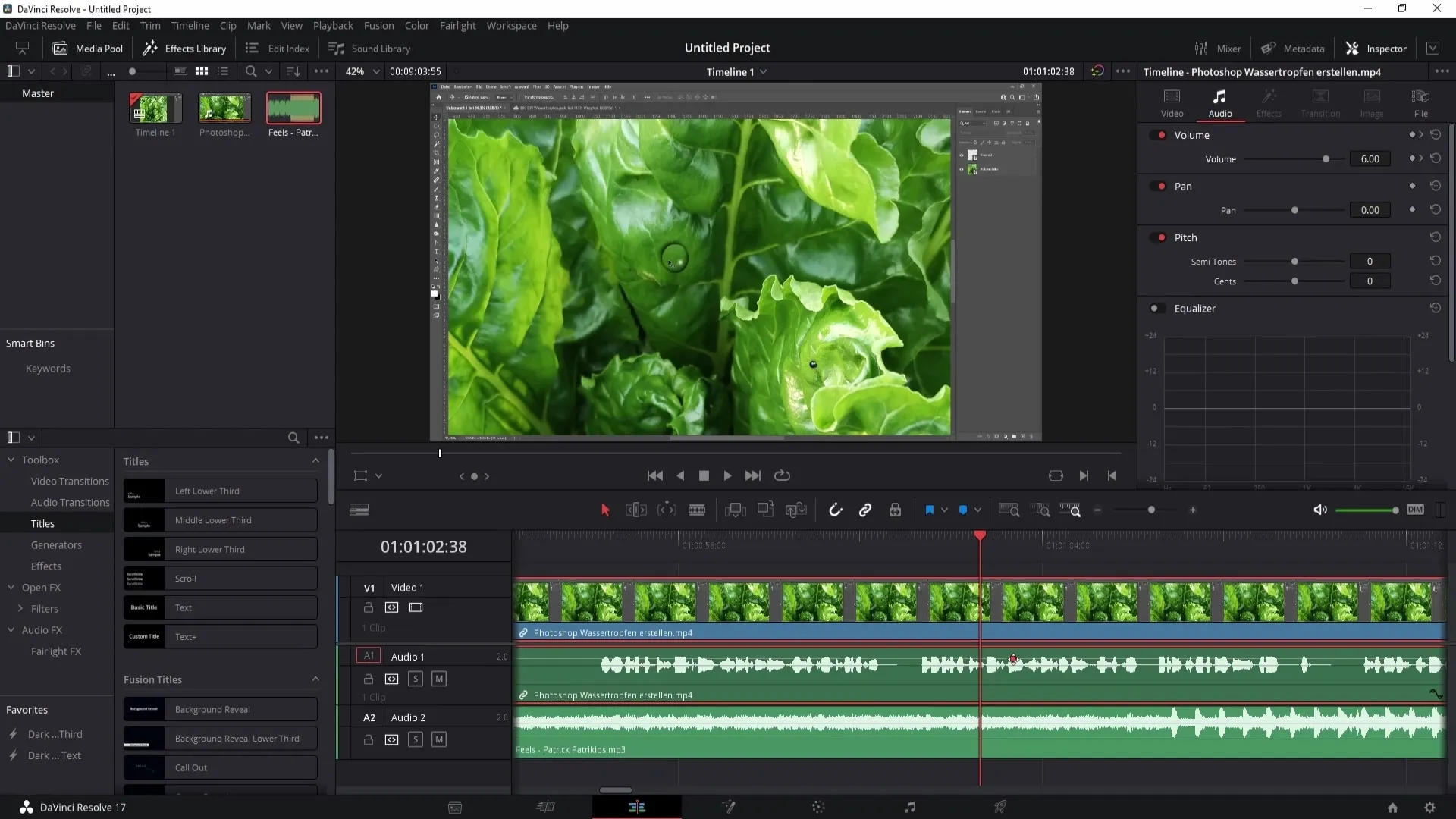
Ручне регулювання гучності може бути витратним, особливо під час тривалих відео. Тому DaVinci Resolve також пропонує автоматизований спосіб збільшення гучності.
Автоматичне регулювання гучності за допомогою компресора
Для автоматичного регулювання гучності тобі потрібно перейти до більш складного розділу DaVinci Resolve: Fairlight. Щоб увійти туди, клацни на музичну ноту та перейди в область Fairlight. Тут ти знайдеш можливість налаштувати компресор, який автоматично регулює гучність для тебе. Клацни на «Динаміка» та вибери доріжки, які ти хочеш відредагувати.
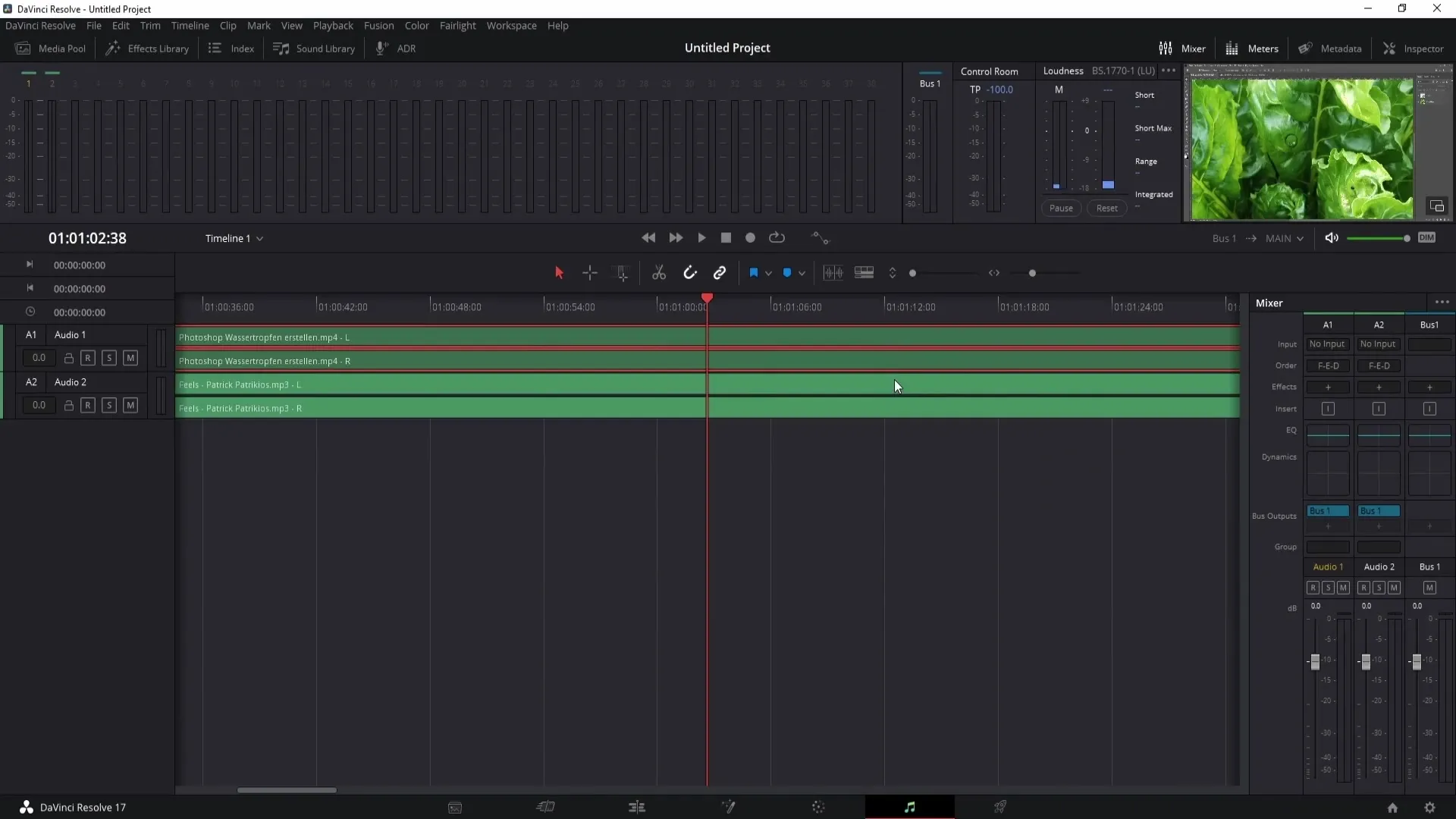
У показаному меню тобі слід активувати компресор. Рекомендовано спочатку залишити стандартні значення, щоб забезпечити початкове налаштування. Лімітер також слід активувати. Встанови його на значення близько -7,0 дБ. Це допоможе зробити гучніші звуки трохи тише, тоді як тихі звуки будуть підняті – це створить збалансований звуковий досвід. Клацни на «Х», щоб зберегти налаштування компресора.
Однакова гучність між кількома аудіодоріжками
Якщо у тебе є кілька аудіодоріжок, наприклад, "Аудіо 1" і "Аудіо 2", і ти хочеш узгодити їх гучність, дій наступним чином: Обери "Аудіо 2" і також активуй там компресор. Встанови поріг на нуль. Це гарантуватиме, що гучність "Аудіо 2" буде приведена до рівня "Аудіо 1".
Щоб підвищити синхронізацію між доріжками, перейди до "Аудіо 1" і також активуй там компресор. Клацни на "Слухати", щоб "Аудіо 1" надіслав регулювання гучності безпосередньо на "Аудіо 2". Тепер друга аудіодоріжка повинна бути оптимально пристосована до першої, що дозволить тобі мінімізувати різницю в гучності без проблем.
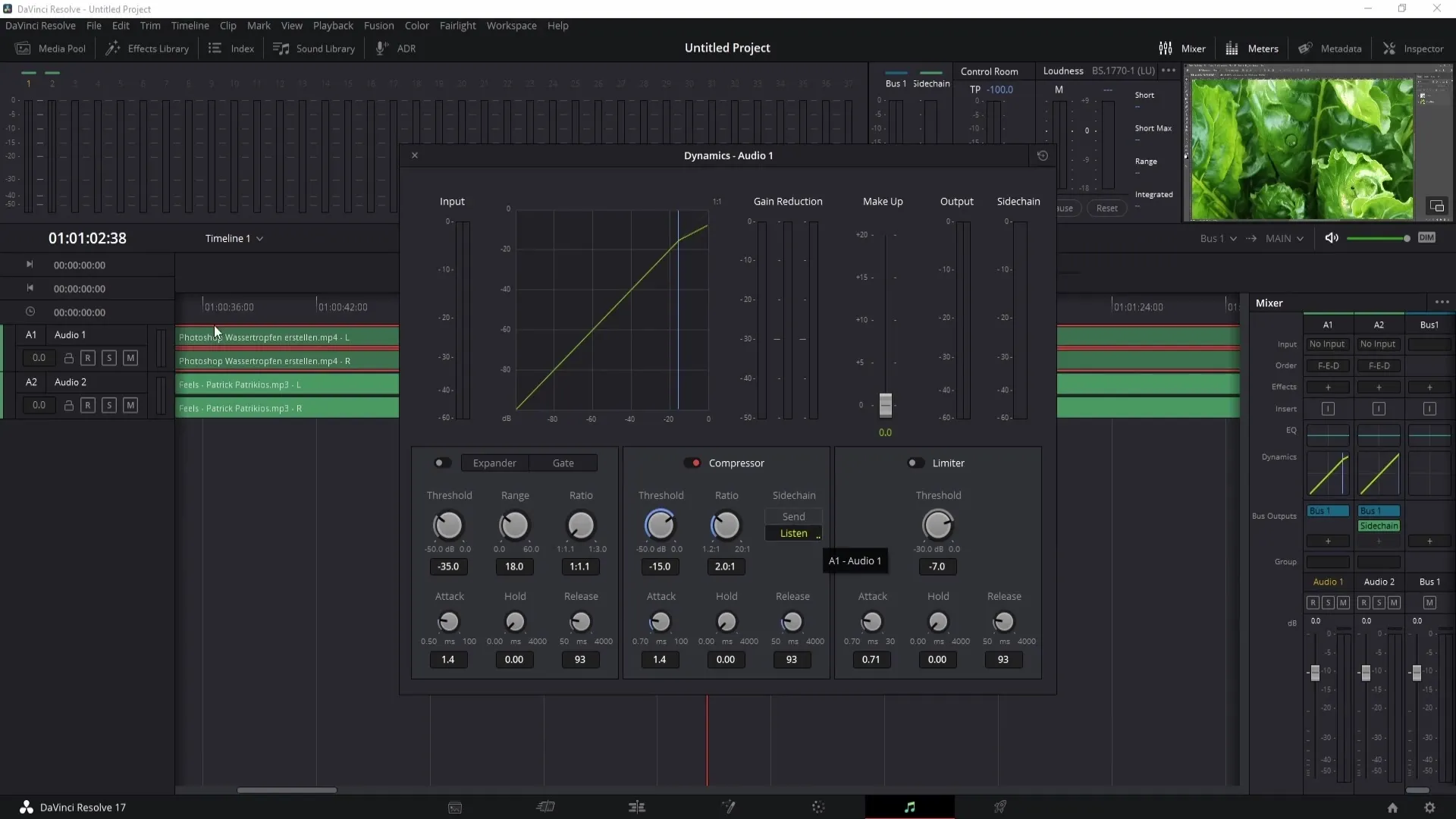
Підсумок
У цьому посібнику ти познайомився з різними методами регулювання гучності в DaVinci Resolve. Ти можеш робити як вручні зміни за допомогою Keyframes, так і використовувати автоматизацію через компресор, щоб забезпечити збалансоване аудіопродуктування.
Часто запитувані питання
Як я можу ручно регулювати гучність в DaVinci Resolve?Ти можеш ручно регулювати гучність, змінюючи аудіоналаштування в лінійці часу.
Що таке компресор і як він працює?Компресор вирівнює гучні та тихі звуки, знижуючи голосні звуки та підвищуючи тихі.
Як встановити Keyframes для зміни гучності?Тримай клавішу Alt і клацни на білу лінію аудіодоріжки, щоб встановити Keyframes для зміни гучності.
Як можна регулювати гучність між кількома аудіодоріжками?Активуй компресор на кожній доріжці та переконайся, що доріжки налаштовані таким чином, що вони взаємодіють одна з однією.
На що слід звернути увагу при встановленні значень лімітера?Встанови значення лімітера приблизно на -7,0 дБ, щоб регулювати голосні звуки та забезпечити збалансоване звукове полотно.


